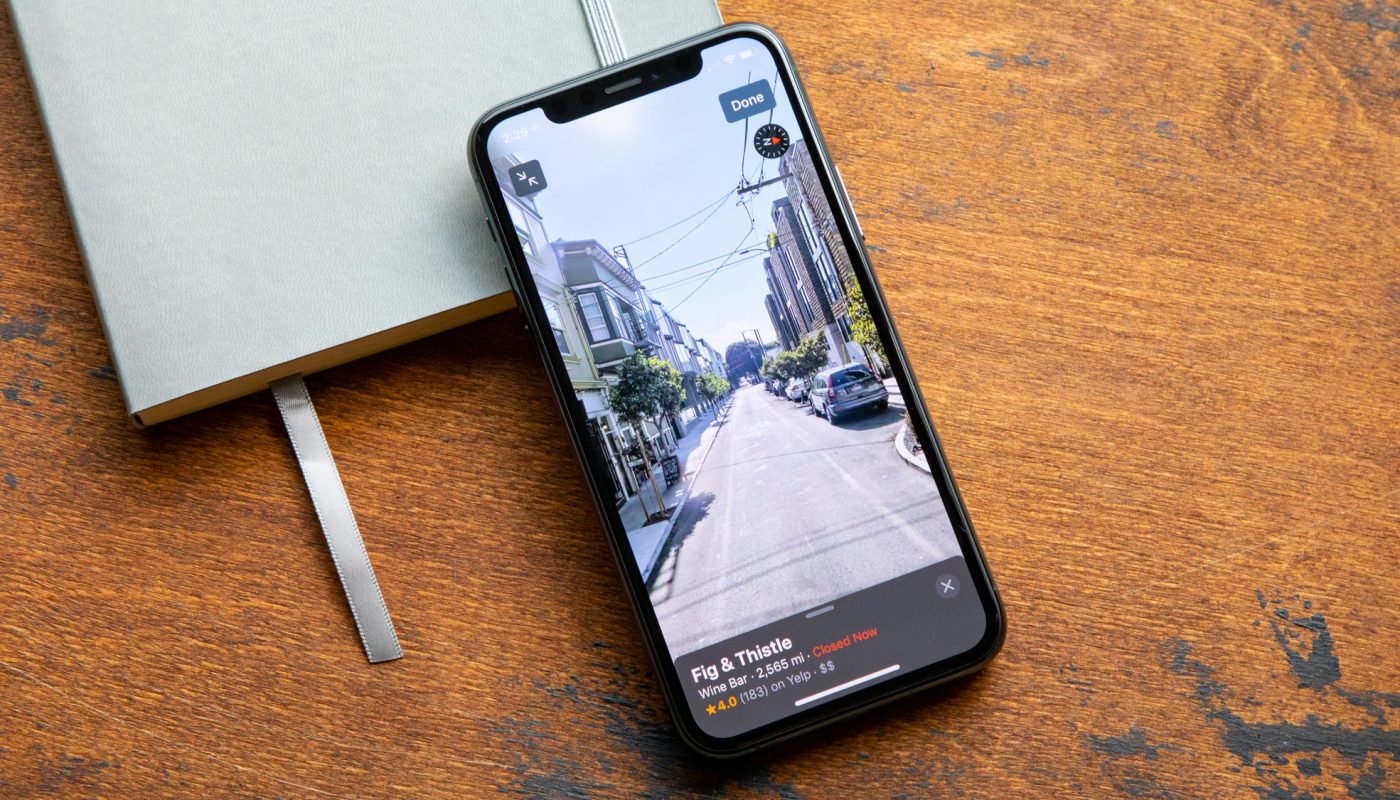Слайд-шоу является способом отображения фотографий и видео в ваших альбомах на мобильных устройствах. Это могут быть снимки из поездок, свадеб, семейных встреч и т.д. В системе iOS 13 и более ранних версиях можно было запустить слайд-шоу только с фото или видео или выбирать файлы отдельно. В системе iOS 14 слайд-шоу запускать проще внутри приложения «Фотографии».
Хотя и раньше было не особо сложно создать слайд-шоу, новая функция делает процесс ещё проще. Она помогает осуществлять организацию, когда точно знаешь, что входит в состав слайд-шоу и можно редактировать его содержимое в любое время, добавляя изображения и видео.
Вместо выбора группы фотографий и видео и затем запуска слайд-шоу или просто открытия одного изображения или видео в альбоме и запуска слайд-шоу оттуда, теперь можно создавать слайд-шоу всего альбома. Давайте узнаем, как это работает.
Шаг 1. Поиск или создание альбома
Если у вас уже есть альбом, который вы хотите превратить в слайд-шоу, можно перейти к шагу 2. Если нет, необходимо создать новый альбом и наполнить его фотографиями и видео, которые будут в слайд-шоу. На вкладке «Альбомы» в приложении «Фотографии» нажмите иконку (+) в верхнем левом углу и нажмите «Новый альбом».
Задайте название альбома и нажмите «Сохранить». В интерфейсе выбора фотографий укажите необходимые фотографии и видео для нового альбома. Нажмите «Готово». Можно также добавить фотографии и видео из списка «Поделиться». Нажмите «Добавить в альбом» и выберите альбом.
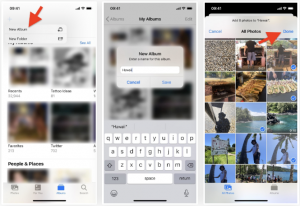
Или можно открыть альбом «Недавние» или любой другой альбом, выбрать фотографии и видео, открыть интерфейс «Поделиться» и нажать «Добавить в альбом». Можно добавлять в существующий альбом, как описано выше, а также можно выбрать новый альбом.
Шаг 2. Запуск слайд-шоу
Откройте новый или существующий альбом, включая скрытые, нажмите на (•••) в верхнем правом углу и выберите «Слайд-шоу».
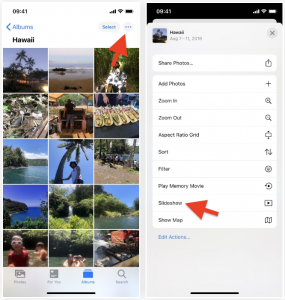
Шаг 3. Просмотр слайд-шоу
После нажатия на слайд-шоу начнётся автоматическое воспроизведение содержимого альбома. Заголовок у слайд-шоу такой же, как у альбома. Ниже можно увидеть короткий пример слайд-шоу на iOS. Если вам не нравится скорость, переходы или музыка, можно их поменять.

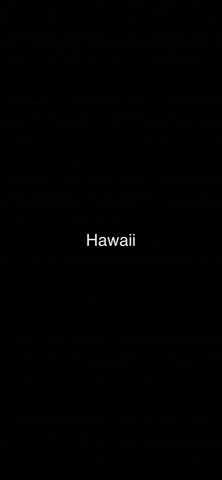
Шаг 4. Редактирование слайд-шоу
Для редактирования нажмите на слайд-шоу во время воспроизведения, чтобы появилась панель инструментов. Внизу выберите опции. Можно будет редактировать темы, музыку, повтор и скорость.
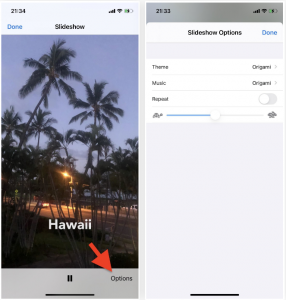
В разделе «Темы» можно выбрать переходы во время слайд-шоу. Можно менять, сколько фотографий и видео отображаются на одном слайде и как происходит переход между слайдами. Доступны варианты оригами (по умолчанию), рассеивание, журнал, толчок и Ken Burns. Версия по умолчанию показывает изображение на каждом слайде, сворачиваясь одно в другое при изменении.
Когда вы выбрали новую тему, она автоматически меняет музыку, но вы можете выбрать собственную в разделе «Музыка». Здесь такие же опции, как в меню «Темы», но можно вообще убрать музыку или выбрать её из вашей библиотеки.
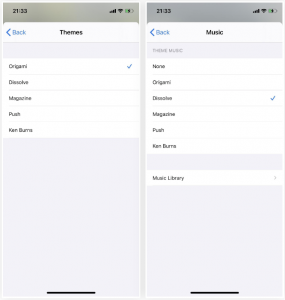
Можно активировать переключатель «Повторять» для повторного воспроизведения слайд-шоу после его завершения. Есть возможность менять скорость слайд-шоу. Чтобы сделать его быстрее, переместите ползунок к кролику справа, чтобы уменьшить скорость, переместите его к черепахе слева. Когда вы закончили редактировать слайд-шоу, нажмите «Готово» и можно запускать воспроизведение.
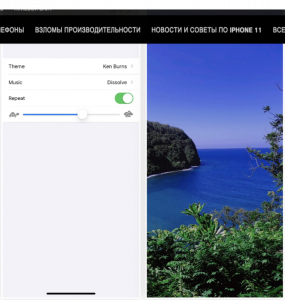
К сожалению, нельзя сохранять слайд-шоу или делиться ими с другими пользователями. Из-за этого нужно каждый раз создавать его заново, когда вы хотите показать его кому-то на iPhone или через AirPlayed на совместимых телевизорах.